Hỗ trợ tư vấn
Tư vấn - Giải đáp - Hỗ trợ đặt tài liệu
Mua gói Pro để tải file trên Download.vn và trải nghiệm website không quảng cáo
Tìm hiểu thêm »Cũng giống với những năm trước đây, năm nay thành phố Hà Nội tiếp tục triển khai tuyển sinh đầu cấp năm học 2020 - 2021 bằng hình thức trực tuyến. Thời gian đăng ký tuyển sinh cụ thể:
Nếu trước đây, Download.vn đã hướng dẫn cho các bậc phụ huynh cách đăng ký tuyển sinh Mẫu giáo, Lớp 1, Lớp 6, Lớp 10 trực tuyến, thì hôm nay chúng tôi sẽ tiếp tục hướng dẫn cho mọi người cách đăng ký tuyển sinh trên ứng dụng Hà Nội SmartCity.
Hà Nội SmartCity là một ứng dụng thông minh dành riêng cho người dân Hà Nội, tại đây chúng ta sẽ được cung cấp các dịch vụ trong một thành phố thông minh. Nếu như các bạn chưa cài đặt ứng dụng này thì có thể tham khảo thêm bài viết hướng dẫn cài đặt và đăng ký tài khoản Hà Nội SmartCity và nhấn nút tải phía dưới để download ứng dụng về điện thoại của mình.
Tải Hà Nội SmartCity trên Android Tải Hà Nội SmartCity trên iOS
Bước 1: Đầu tiên, hãy mở ứng dụng này trên điện thoại lên.
Bước 2: Tại giao diện chính, ấn vào mục Đăng ký tuyển sinh.
Bước 3: Chọn kỳ tuyển sinh mà bạn muốn đăng ký cho con của mình, rồi nhấn vào nút Đăng ký.
Bước 4: Hãy nhập Tài khoản của học sinh, tài khoản này sẽ được thầy cô giáo ở cấp trước cung cấp.
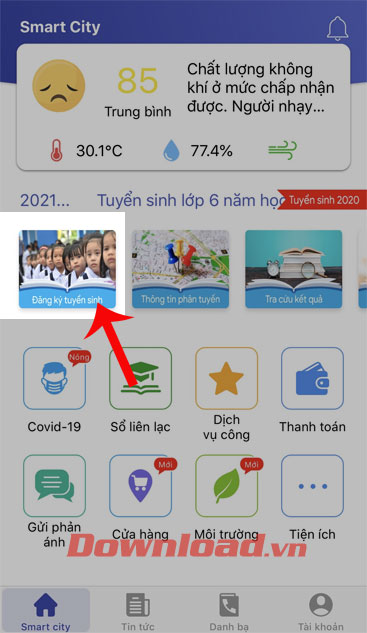
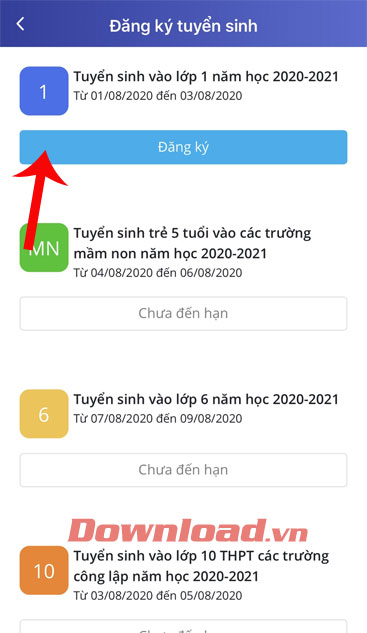
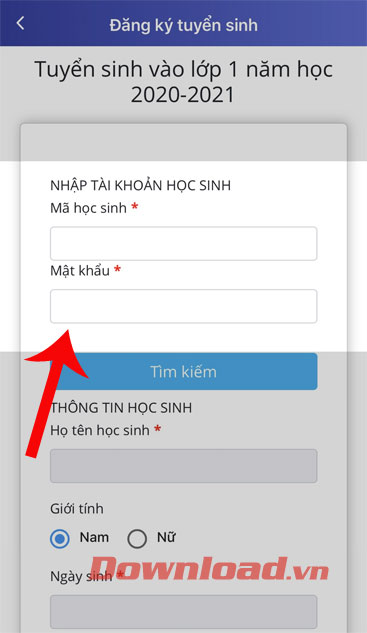
Chú ý: Đối với học sinh đăng ký tuyển sinh vào mẫu giáo thì các bậc phụ huynh không cần phải đăng nhập tài khoản.
Bước 5: Điền đầy đủ thông tin của học sinh.
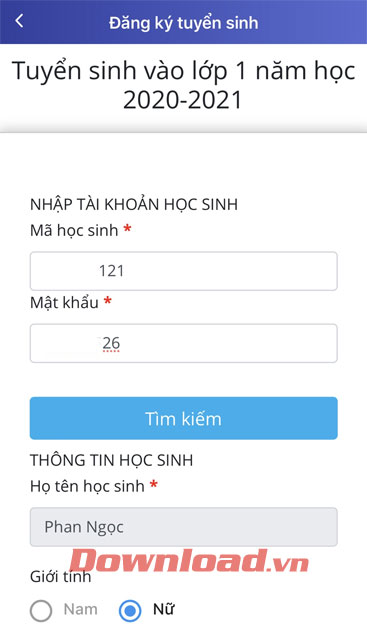
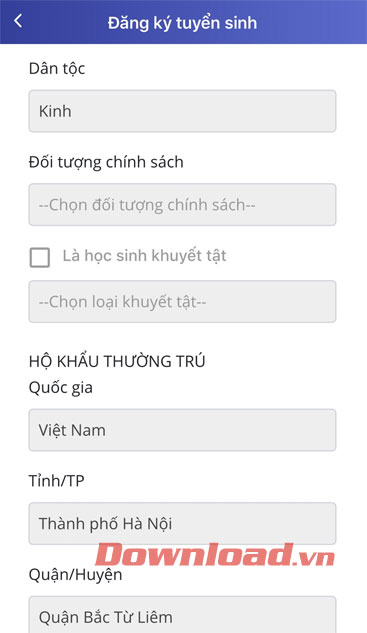
Bước 6: Chọn trường mà bạn muốn đăng ký cho con của mình.
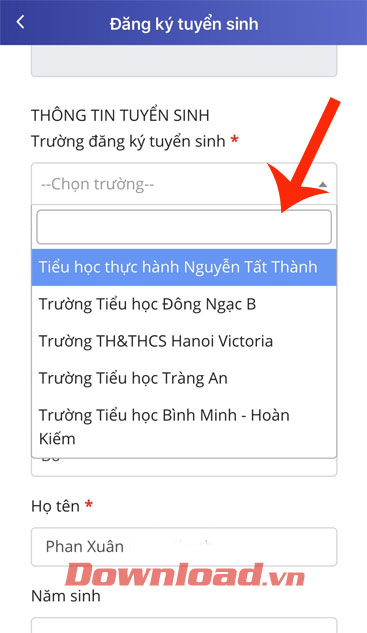
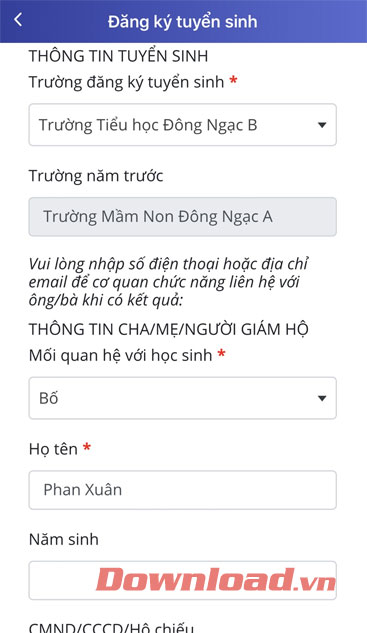
Bước 7: Tick vào mục Tôi cam kết khai báo đúng thông tin, sau đó nhập mã xác nhận ở phía trên và ấn nút Tiếp tục.
Bước 8: Cuối cùng, trên màn hình sẽ có giấy nhập học của trường vừa đăng ký tuyển sinh, hãy lưu lại mã số ở phía trên để tra cứu kết quả tuyển sinh.
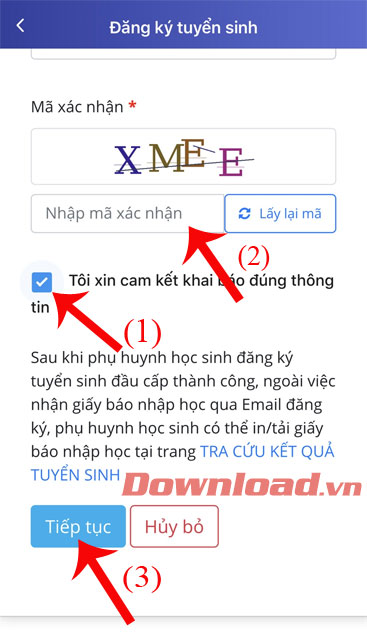
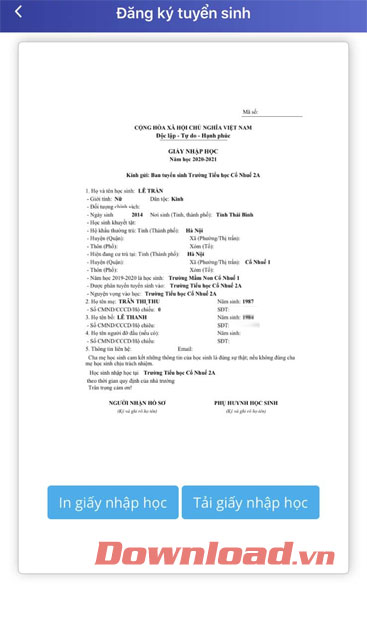
Trên đây là những bước thực hiện đăng ký tuyển sinh đầu cấp trên ứng dụng Hà Nội SmartCity, hy vọng rằng với bài viết này thì các bậc phụ huynh có thể nhanh chóng đăng ký tuyển sinh vào các trường thật tốt cho con em của mình.
Chúc các bạn thực hiện thành công!
Theo Nghị định 147/2024/ND-CP, bạn cần xác thực tài khoản trước khi sử dụng tính năng này. Chúng tôi sẽ gửi mã xác thực qua SMS hoặc Zalo tới số điện thoại mà bạn nhập dưới đây: